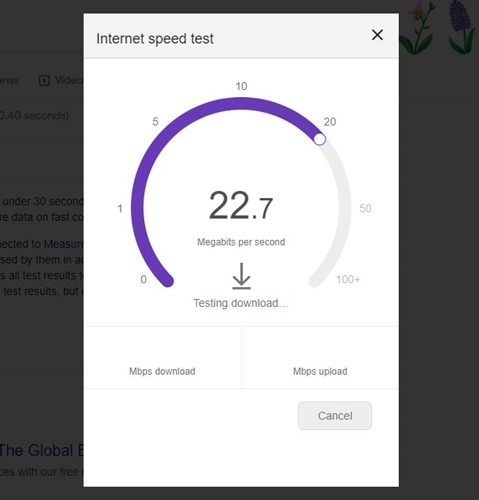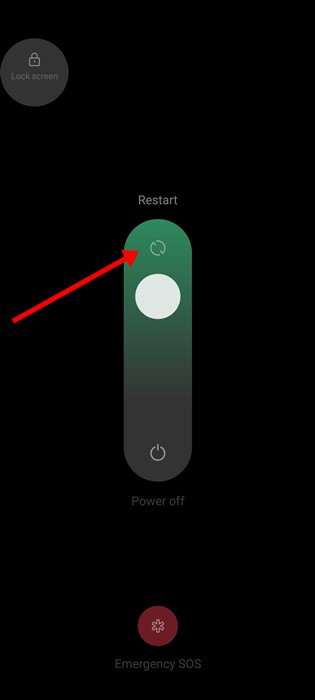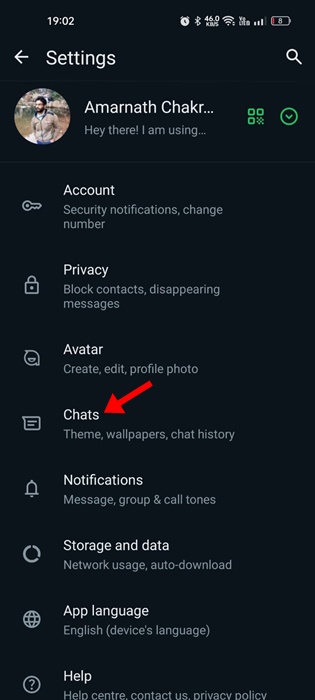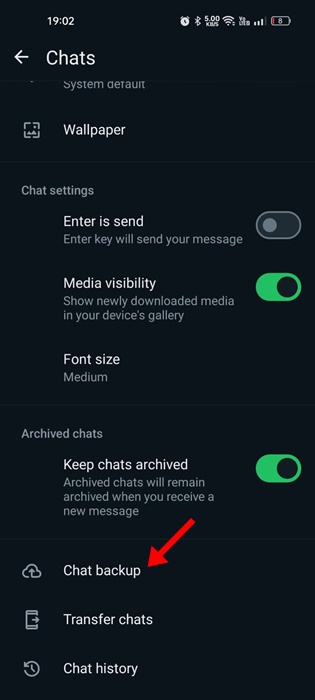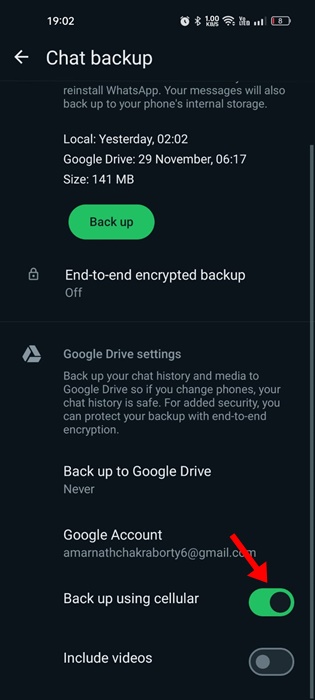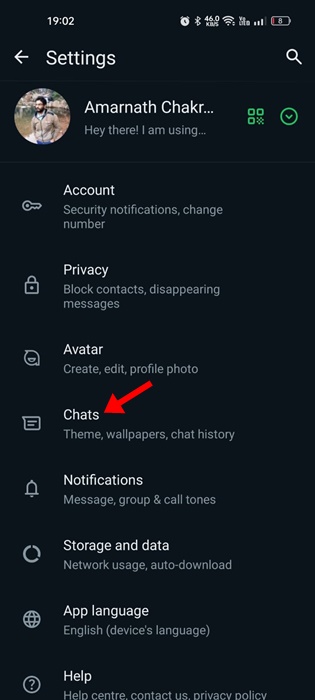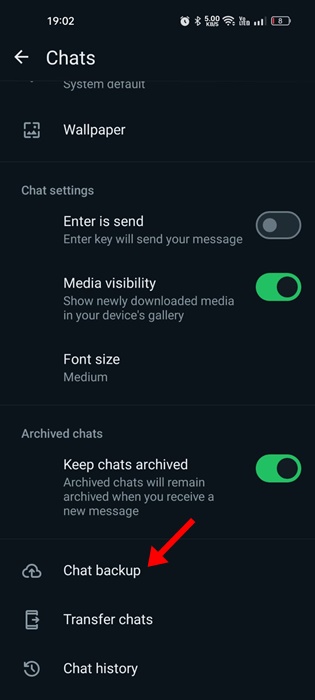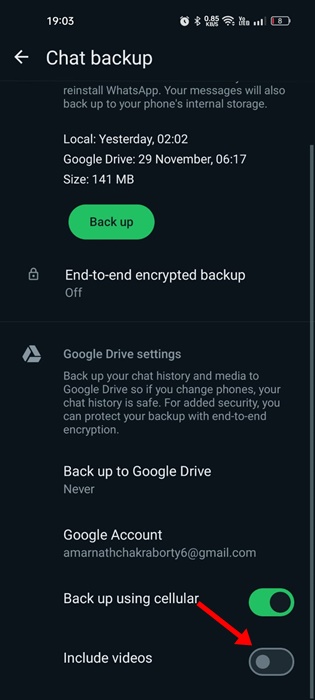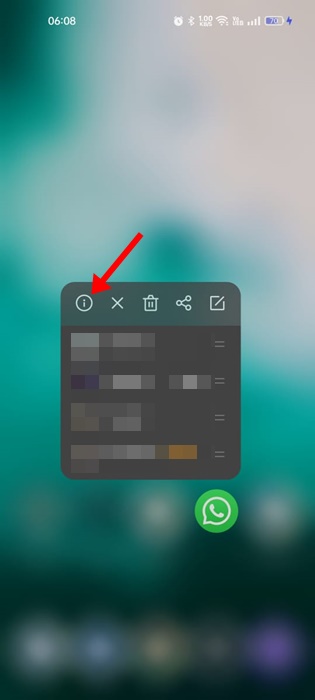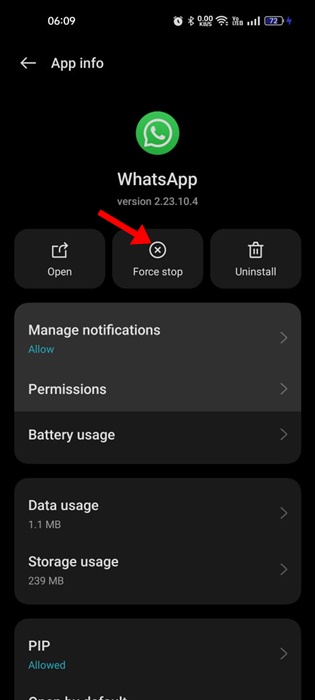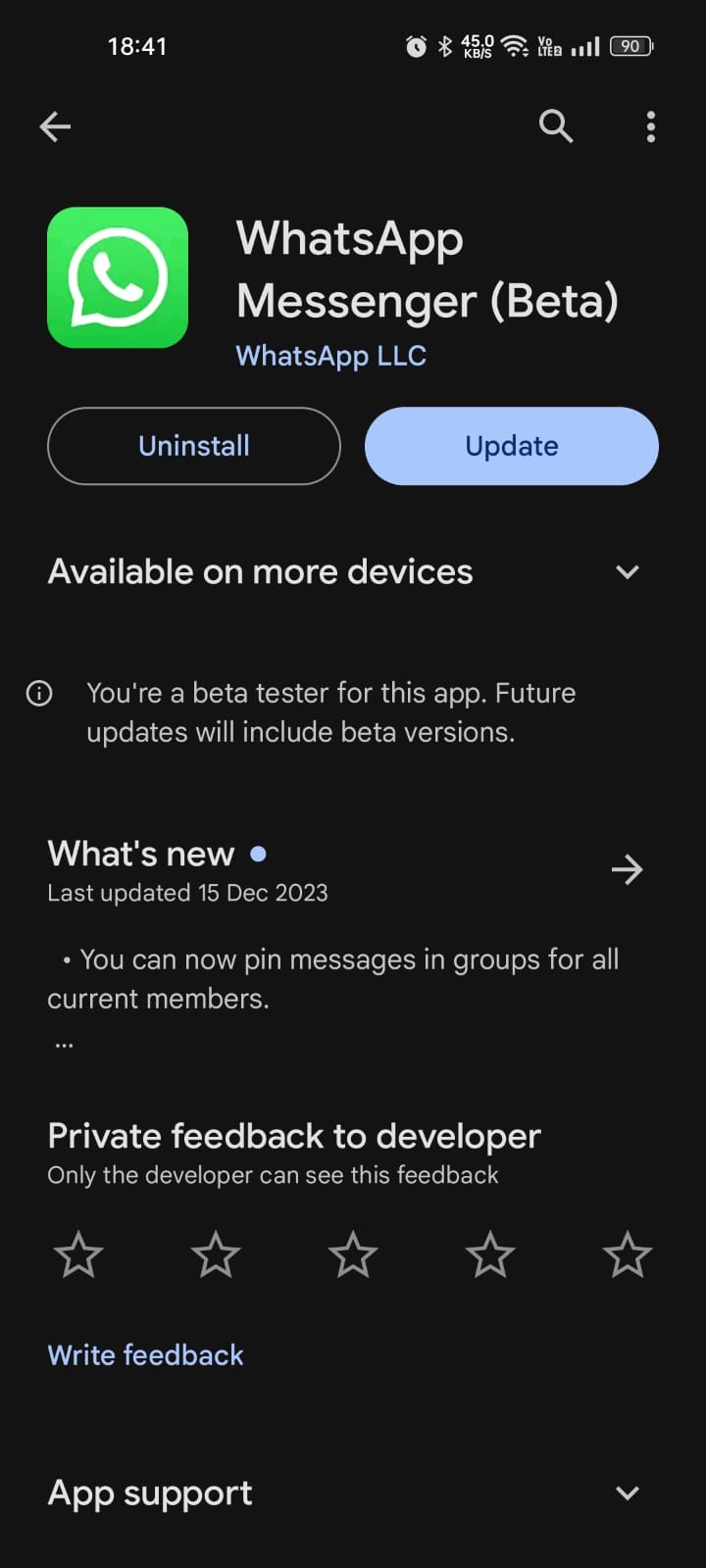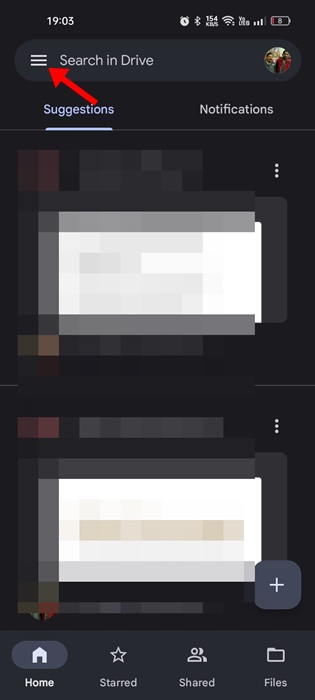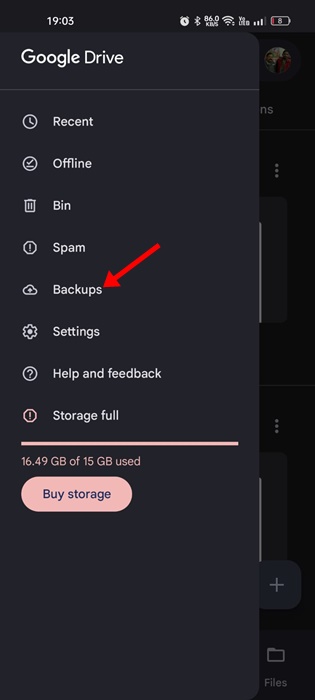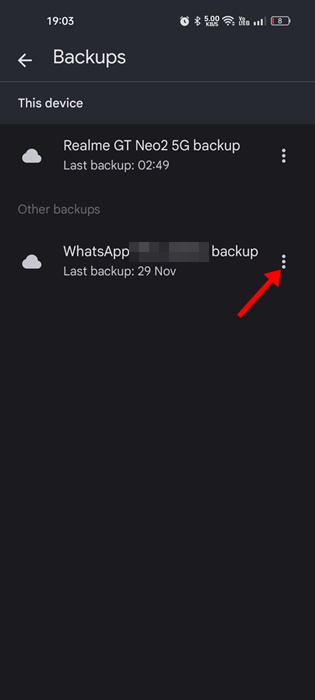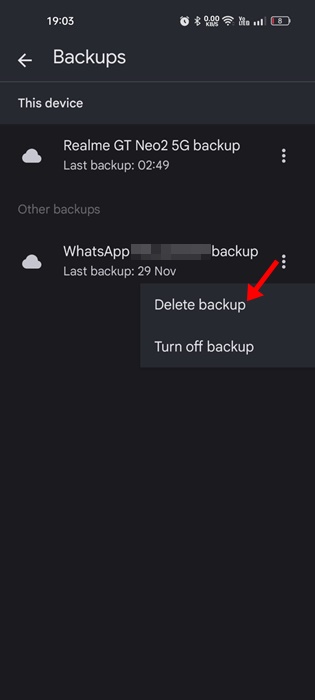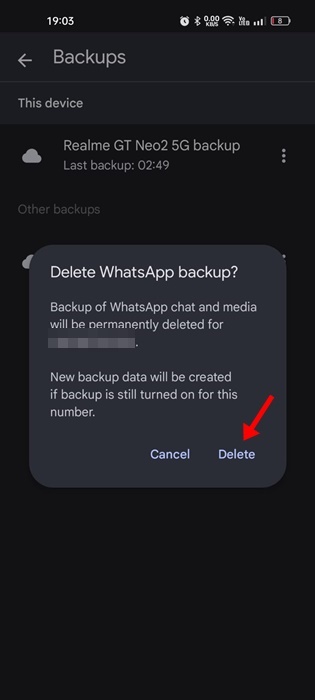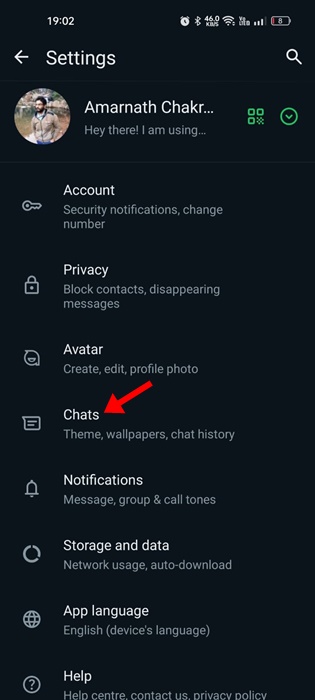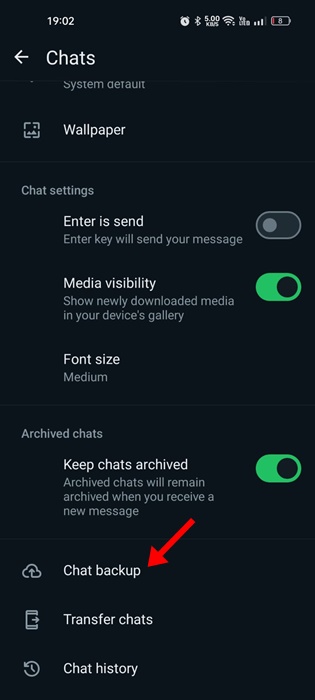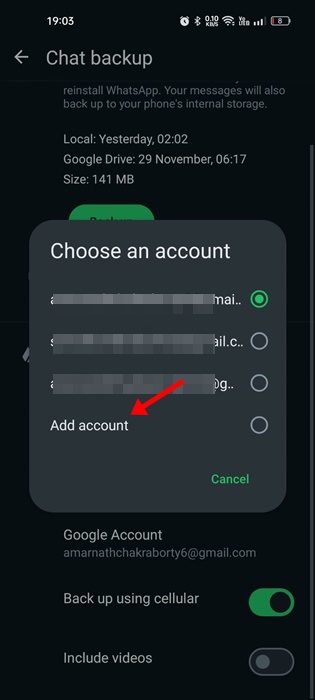Давайте признаем: WhatsApp теперь стал популярным приложением для общения для миллионов пользователей. Мы используем его почти ежедневно для общения с друзьями и семьей. Хотя приложение WhatsApp очень стабильно, по-прежнему важно иметь правильное резервное копирование чатов и других данных.
WhatsApp предоставляет несколько способов резервного копирования самых важных чатов; вы можете экспортировать их в почту или загрузить в свою учетную запись Google Drive. Однако проблема, с которой часто сталкиваются пользователи WhatsApp, — это зависание резервного копирования.
Проблема резервного копирования WhatsApp, зависшая или занимающая слишком много времени на Android, не нова; многие пользователи сталкивались с этим в прошлом. Итак, если вы новичок в WhatsApp и столкнулись с тем, что резервное копирование WhatsApp на Android занимает слишком много времени, продолжайте читать руководство.
Содержание
- 1 Резервное копирование WhatsApp зависло? 9 способов это исправить
- 1.1 1. Убедитесь, что у вас стабильное подключение к Интернету
- 1.2 2. Перезагрузите смартфон
- 1.3 3. Убедитесь, что резервное копирование с помощью сотовой связи включено
- 1.4 4. Исключить видео из резервной копии WhatsApp
- 1.5 5. Принудительно остановить приложение WhatsApp
- 1.6 6. Обновите приложение WhatsApp
- 1.7 7. Удалить старую резервную копию WhatsApp с Google Диска
- 1.8 8. Используйте другой аккаунт Google для резервного копирования чатов WhatsApp
- 1.9 9. Переустановите приложение WhatsApp
Почему резервное копирование WhatsApp зависает?
Резервное копирование WhatsApp может зависнуть или занять слишком много времени по разным причинам. Возможно, возникла проблема с Интернетом, которая не позволяет функциям загрузки, или файлы кэша приложения повреждены.
Возможно также, что в аккаунте Google Диска, куда была загружена резервная копия, недостаточно места для хранения. Поскольку истинная причина неизвестна, вам придется выполнить ряд действий по устранению неполадок, чтобы ее устранить.
Резервное копирование WhatsApp зависло? 9 способов это исправить
В этой статье будут упомянуты некоторые из лучших способов исправить зависание резервного копирования WhatsApp на смартфоне Android. Обязательно следуйте методам один за другим. Давайте начнем.
1. Убедитесь, что у вас стабильное подключение к Интернету
Проблема зависания резервного копирования WhatsApp обычно связана с нестабильным подключением к Интернету. Поэтому, прежде чем пробовать следующие методы, убедитесь, что ваш телефон подключен к стабильному Интернет-соединению.
Если вы не уверены в стабильности вашего интернет-соединения, посетите сайт fast.com. Альтернативно вы можете попробовать переключиться между мобильными данными или сетью Wi-Fi (если у вас есть и то, и другое).
Если все в порядке, рекомендуется перезагрузить маршрутизатор или мобильное соединение для передачи данных (в зависимости от того, что вы используете). После этого откройте приложение WhatsApp и снова запустите процесс резервного копирования.
2. Перезагрузите смартфон
Следующее, что вы можете сделать, чтобы решить проблему зависания резервного копирования WhatsApp, — это перезагрузить смартфон. Будь то Android или iPhone, простая перезагрузка может решить самые сложные проблемы вашего телефона.
Перезапуск также устранит все возможные ошибки и сбои, которые могут препятствовать правильной работе процесса резервного копирования приложения WhatsApp. Если у вас Android, нажмите и удерживайте кнопку питания и выберите «Перезагрузить».
3. Убедитесь, что резервное копирование с помощью сотовой связи включено
Если резервное копирование с использованием сотовой связи отключено и вы используете WhatsApp для передачи данных по сотовой сети, резервная копия не будет загружена. В приложении WhatsApp есть функция «Резервное копирование с помощью сотовой связи», которая позволяет создавать резервные копии данных при использовании мобильных данных.
Если эта функция отключена, резервное копирование не будет выполнено. Поэтому вы должны убедиться, что в вашей учетной записи WhatsApp включено резервное копирование с использованием функции сотовой связи.
1. Откройте приложение WhatsApp на своем устройстве Android.
2. Затем нажмите на изображение профиля в правом верхнем углу.
3. На следующем экране нажмите Чаты.
4. На экране чатов прокрутите вниз и нажмите Резервное копирование чатов.
4. Прокрутите вниз и убедитесь, что опция Резервное копирование с помощью сотовой связи включена.
Вот и все! После включения этой функции подождите несколько секунд. Резервное копирование WhatsApp должно продолжиться.
4. Исключить видео из резервной копии WhatsApp
Если приложению WhatsApp требуется необычно много времени для резервного копирования, скорее всего, файлы резервных копий содержат видео. Для загрузки больших видео часто требуется время, в результате чего резервное копирование WhatsApp зависает. Поэтому вы можете попробовать исключить видео из файла резервной копии WhatsApp, чтобы решить проблему.
1. Откройте приложение WhatsApp на своем Android или iPhone.
2. Затем нажмите на изображение профиля в правом верхнем углу.
3. На экране профиля прокрутите вниз и нажмите Чаты.
4. На экране чатов нажмите Резервное копирование чата.
5. В резервной копии чата прокрутите вниз и отключите переключатель Включить видео.
Вот и все! Вот как вы можете исключить видео из резервной копии чата WhatsApp.
5. Принудительно остановить приложение WhatsApp
Если вы выполнили все методы, рекомендуется принудительно остановить приложение WhatsApp. Принудительная остановка приведет к выводу всех процессов и задач, связанных с приложением WhatsApp, из фонового режима.
Итак, как только вы принудительно остановите приложение, откройте его снова и снова запустите резервное копирование. Вот как можно принудительно остановить приложение WhatsApp.
1. Нажмите и удерживайте значок приложения WhatsApp на главном экране Android.
2. В появившемся меню нажмите Информация о приложении.
3. На экране информации о приложении нажмите кнопку Принудительно остановить.
Вот и все! Вот как можно исправить зависание WhatsApp Backup на Android, принудительно остановив приложение.
6. Обновите приложение WhatsApp
Если резервное копирование WhatsApp все еще не выполняется, попробуйте обновить приложение. Обновление приложения устранит ошибки и сбои, присутствующие в установленной версии приложения.
Кроме того, рекомендуется постоянно обновлять приложения и игры для Android; таким образом вы сможете пользоваться всеми новыми функциями при сохранении высокой стабильности.
Итак, вы можете открыть соответствующий магазин приложений на своем смартфоне и обновить приложение WhatsApp до последней версии. После обновления снова запустите резервное копирование чата WhatsApp.
7. Удалить старую резервную копию WhatsApp с Google Диска
Существующие файлы резервных копий WhatsApp, сохраненные в вашей учетной записи Google Диска, иногда могут вызывать проблемы с новыми резервными копиями. Итак, если до сих пор ничего не помогло вам, лучше удалить старые файлы резервных копий, хранящиеся на вашем Google Диске.
1. Откройте приложение Google Диск на своем устройстве Android. Когда приложение откроется, нажмите гамбургер-меню в левом верхнем углу.
2. Затем нажмите Резервные копии.
3. Найдите папку WhatsApp Backup и нажмите на три точки рядом с ней.
4. В появившемся меню выберите параметр Удалить резервную копию.
5. В запросе подтверждения снова нажмите кнопку Удалить.
Вот и все! Вот как вы можете удалить старые резервные копии WhatsApp из своей учетной записи Google Диска.
8. Используйте другой аккаунт Google для резервного копирования чатов WhatsApp
Если резервное копирование WhatsApp по-прежнему зависает или его выполнение занимает слишком много времени, лучше всего подключить к WhatsApp другую учетную запись Google Диска. Вот что вам нужно сделать.
1. Откройте приложение WhatsApp и нажмите изображение профиля в правом верхнем углу.
2. На экране профиля нажмите Чаты.
3. На экране чатов нажмите Резервная копия чата.
4. Теперь выберите аккаунт Google.
5. Теперь нажмите Добавить учетную запись и добавьте еще одну учетную запись Google, чтобы сохранить резервную копию WhatsApp.
Вот и все! Вот как вы можете использовать другой аккаунт Google для резервного копирования чатов WhatsApp.
9. Переустановите приложение WhatsApp
Если вам не удалось решить проблему «зависание резервного копирования WhatsApp», последний вариант — переустановить приложение WhatsApp. Переустановка проста, при этом удаляются все поврежденные установочные файлы.
Кроме того, переустановка исключит неправильные настройки, которые могут помешать завершению процесса резервного копирования WhatsApp. Итак, нажмите и удерживайте значок приложения WhatsApp на главном экране и выберите «Удалить».
После удаления откройте Google Play Store и снова установите приложение WhatsApp. После установки WhatsApp войдите в систему, используя свой номер телефона, и запустите процесс резервного копирования.
Итак, это одни из лучших способов исправить ситуацию, когда резервное копирование WhatsApp зависает или занимает слишком много времени. Дайте нам знать, если вам нужна дополнительная помощь в решении проблем с резервным копированием WhatsApp. Кроме того, если это руководство окажется для вас полезным, поделитесь им с друзьями.